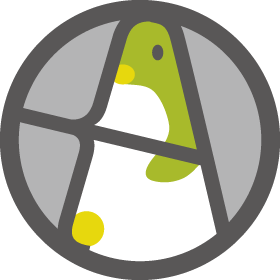2020年5月にAppleより発表された新型MacBook ProのIntel 10世代モデル、いわゆる上位版のメモリ16GB・SSD512GBモデルが到着しました!
スペックやエンコードなどを検証をしながら使用感をレビューして行きたいと思います!!
flap around
flap around
開封の儀!
さぁ、恒例となりました開封の儀です。画像とともにどうぞ。
開封前です。いつもながらシンプルでカッコいいですね!!
日本語用説明シールが貼られていました。スペックは2.0GHzクアッドコアIntel Core i5(4コア8スレッド)、16GBのLPDDR4X 3733Mhz、SSDは512GBのいわゆる吊るしの”竹”モデルですね。
美しい。美しゅう御座いますよ、姫!!
Macといえばスタバということで(?)スタバのコースターも置いておきました。
今年はストロベリーフラペチーノ飲めなかったなぁ…。今年はどうなるんだろう…と一抹の不安を感じながらの開封となりました。
付属品は、61WのUSB-C充電アダプタと2mのUSB-C充電ケーブルですね。あとHello!ではなかった、いつものDesigned by Apple in Californiaのエンベロープですね。
サイズ感をチェック!
ババーンと開いてみました。設定も済ませました。
約3年半の間15インチを使っていたので小さくなったなぁ〜ってのが素直な感想です。
今回は小さくてパワフルなものが持ちたい願望がありましたのでこれで満足しています。
ちょっと厚みが出たかなという印象です。ただ使用上はそこまで変わらないですね。
Macbook AirやMacBook Pro 2020 第8世代モデルと違い4つのThunderbolt3ポートがあります。USBのハブなどを使っての拡張や外部モニタの接続などこのポート1つで様々な事がさせられますので、たくさんある方が絶対に良いと思います。
そして逆T字の十字キーです!!これが本当に使いやすかったのでとても嬉しいですね。
Macbook Pro 2016からのモデルは左右が通常のキーと同じ縦幅だったので上キーを押したくても間違えてシフトキーを連打してることが多くて正直使いづらかったので、この逆T字復活は買い替えを決断させる大きな理由にもなりました。
そしてバタフライ構造からシザー構造へ戻りながらもキーの高さは1mmとかなり薄い仕上がりにはなっています。
キーの押しごたえは、バタフライよりも確実に「キーボードを叩いている」気持ちになれてとてもハッピーです!!
キーを押したら結構沈んでくれます。これだよ、これ!!
2016年モデルと比較!
まずは奥さんのMacBook Pro 13インチ 2016年13インチモデルと並べてみました。
重量は新型は1.4kg、2016年モデルは1.37kgなので30gの差です。
厚みは新型はキーボードの構造分、数ミリ分厚くなっています。ただ30gしか変わらないのが面白いですね。
キーの薄さですが、これほど違いがあります。バタフライ構造はさすがに薄い!!ただあまり好きにはなれなかったキーボードでした。
前述した、左右のキーが大きいやつです。左右のキーって意外と指の腹でさらさらーっと触って位置感覚を捉えてるんだなーって思ったものでした。
私は誤ったキーを押すことが多かったので、このキー配列とキーボードは駄目でした。何回言うんだって感じですね…。
15インチと比較
私が愛用していた、2016年の15インチとのサイズ比較です。この差は結構大きいですよね。
重さは1.83kgでしたので、iPad ProとかACアダプターとかと一緒に持ち運ぶと結構ズッシリ来たので、この500gの差は機動性に大きく響きますね!!
定番のシルバーモデルの輝きが自分は好きです。
上位モデルのスペックに迫る!
私の購入したMacBook Pro 13インチ Intel第10世代モデルは、Intelの発表がなかったモデルでしたので、何が搭載されるかは来てみないとわからない状態でしたので、早速ベンチマークで調べてみました。
使用したベンチマークソフトはGeekbench5です。
CPUは順当にベースアップ!
噂されていたCore i5-1038NG7で間違いはありませんでした。
インテル® Core™ i5-1038NG7 プロセッサー (6M キャッシュ、最大 3.80 GHz) 製品仕様
性能は2019年モデルCore i7より10%程度上がりました。Core i5の中では最上位なだけに納得の速度と思います。
ノートパソコンはデスクトップと違い、消費電力や冷却機構などに制限があるため、性能の差が出るのは当然なのですが、これほどの性能を13インチでこのボディサイズに収められており、可搬性に優れながらもこの程のスペックが出せるのがMacbook Proの凄さでもあります。
MacBook Airなどは更に消費電力を減らすよう設計されており、通常時のCPUのクロック数が低いためスペックは落ちます。
MacBook Pro 2020の下位モデルもクロック数が落ちますので、可搬性とハイパワーを両立させるには上位モデルを購入することをおすすめいたします。
(2020.05.14追記)新たにGeekBench5を4周してみた
前回のベンチマークは、Macを初回起動して直後にベンチマークを図っていて、まだiCloudとの同期中であったり、インデックスを貼っていたりする作業中に行ったので、少し結果が低く出てしまったように思えます。
今回、手にして4日経ちましたので、新たに4回ほどGeekbenck5を回してみました。その結果の画像を貼っておきます。
やってるうちに上がっていったのは、コアがフル回転してる間に再度回したからかなとも推測されますが、4回の平均は、シングルコアで1150、マルチコアで4450程度になりました。
この結果は、MacBookの歴史の中ではシングルコアで最高値、マルチコアではIntel Intel Core i7-8750Hの6コアを持つMacBook Pro (15-inch Mid 2018)に迫るモデルで、13インチでは、CTOモデルであるこのMacbook Pro 2020 13インチのCore i7モデルの次に速いマシンという事となります。
デスクトップモデルを合わせてもこのMacBook Pro 2020は強くてびっくりしました。
シングルコア性能でいえば、Mac Pro Late 2019モデルをも上回るので、直列の処理であればそれこそ物凄い速いのです。
マルチコアについてはコア数が多ければ多いほど処理能力があがるのでなんともいえないのですが、Intel Core i7-7700K@4Coreを持つiMac (27-inch Retina Mid 2017)ほどに匹敵するほどのパワー、そして2013年モデルの黒い円筒のMac ProのIntel Xeon E5-1650 v2モデル@6コアにも迫るパワーを持ていってます。
これだけのパワーをこの省電力で手軽に持ち歩けるこの凄さ。圧巻ですね。
GPUは結構上がった!!
PCには切っても切れないグラフィック性能ですが、Core i5-1038NG7はG7スペックのIris Plus Graphicsが搭載されています。
Iris Plus GraphicsにはG1、G4、G7とグレードが分かれており、G1では32基、G4では48基、G7では64基GPUが搭載されています。
コア数の分、並列に処理ができるので速度はそれだけ速くなります。内蔵グラフィックなのにここまで性能アップしてきてくれるとは思いもよりませんでした。
OpenCLについては、AMD Radeon RX Vega 8やVega 10に迫る速度が出せる結果となりました。
MacBook Pro15インチや16インチに搭載しているdGPUのRadeonには及ばないものの、グラフィックス機構を2つ搭載せずともここまでのパワーが出せるのは素直にありがたいと思います。
GPUで処理できるグラフィックスの処理や、動画デコード・エンコードの処理を任せられるのはとてもありがたいですね。
MacではMetalというグラフィックス用のAPIが用意されており、OpenCLを非推奨としMetalでのグラフィックス処理を推奨しているようです。
そちらの性能はというとかなり上がっています。
MacBook Pro 15インチ 2016のdGPUと比べてもかなりの差が出ていることがわかります。
MetalはFinal Cut Proなどの動画編集ツールやAdobeのグラフィックス全般で威力を発揮しますので、CPUは別の機能に割り振らせて、動画プレビューやレンダリングなどのMetalに特化した機能はこちらに割り振って、直感を邪魔させずにクリエイティブな使い方にも威力を発揮できると思います。
各種ツールの環境設定からMetalを使用するような設定ができますので、そちらも合わせてチェックしてみてください。
試しに動画エンコードさせてみた
フリーの動画エンコードツールHandbrakeにてフルHDの動画をエンコードする速度を測ってみました。
HandBrake: Open Source Video Transcoder
H.264(x264)をCPU処理で変換させています。HQ設定のため、少々時間がかかっており平均27fpsの速度がかかっています。
Mac版QSVやNVEncとも呼べるVideoToolBoxが使用してエンコードさせてみると、平均102fpsの速度で動画の変換が行えています。
GPUの得意な処理をGPUに任せる事で、ここまでの速度の違いが出ます。
会社から支給されているMacbook Air 2018でエンコードしてみると、CPUで12fps、VideoToolBoxで平均52fpsという結果になりましたので、いかにCPUやGPUの違いでクリエイティブな機能の速度が変わってくるかがわかると思います。
(2020.05.14追記)Adobe Media Encoderでもチェック
AdobeのMediaEncoderを使ってのエンコードの速度チェックも行いました。
元データはiPhoneXs MaxとOsmo Mobile3で撮った1080pの素材10分1秒間の夜の繁華街の動画です。
速かった組み合わせ順に並べてみましたのでチェックしてくださいね!
元映像から切り出した画像はこちらです。デコーダー・エンコーダーにより画質が変わることもありますので、比較にエンコード後の同一ポジションで画像を切り出していますので、比較してみるのも面白いかもしれません。
第1位 H.265 Metalデコード・ハードウェアエンコード
なんと一番早かったのは、H.265という新規格をMetalでデコードし、ハードウェアエンコードしたものでした。時間は4分9秒。ソースに対して倍以上の速度でエンコードしていますね。
H.265はT2チップにハードでエンコーダーが載っているので最適化された状態でエンコードすると速度がべらぼうに速いとわかりました。
最近はiPhoneやiPad Proでも再生できるので積極的に使っていこうかなと思いました。
第2位 H.264ソフトウェアデコード・ハードウェアエンコード
こちらはもはやデファクトスタンダードのフォーマットH.264をCPUでデコードして、ハードウェアでエンコードしたものが僅差で2位でした。時間は4分13秒。これは誤差範囲とも言えるので、人に渡すデータなどはこちらを積極的に使っていけるかなと思います。
第3位 H.264 OpenCLデコード、ハードウェアエンコード
今後廃止予定のOpenCLのデコードで、ハードウェアエンコードしたものが3位となりました。時間は5分20秒。AdobeはOpenCLに力を入れて何年もやってきていますから、まだまだこの2020年時点では速度が出るということでしょうか。このMacではCPUの速度が高いのでOpenCLよりCPUでデコード処理をさせるほうが速いと結果が出ました。面白いですね。
第4位 H.264 Metalデコード・ハードウェアエンコード
ここでH.264とMetalの組み合わせが出てきました。お時間は5分39秒とこれもOpenCLとちょっとの差が出てきました。AdobeでもMetalの最適化を行ってはいますが、まだ少しOpenCL優勢なのかなという結果が出ました。H.265でも良い環境ならH.265の方が速いし綺麗だしファイルサイズが70%ほど縮まるのでオススメですね。
第5位 ソフトウェアデコード・ソフトウェアエンコード
やはりGPU処理を使わずCPUのみに処理させるとここまで速度が落ちることがわかりました。お時間なんと11分。ただCPUだけで処理させるとアルゴリズム上綺麗になる事が多いので、ずーっと残して起きたい動画などにはオススメです。
このように、設定しだいで動画のエンコード速度・仕上がりが変わってくるのですが、使い所をどうするかで柔軟に選びながらデータを出力するのが良いですね。
MacBook Pro、それにしても速いですね〜。エンコードが優秀でとても嬉しいです!!
メモリやストレージは?
SSDについては容量しか言及されていませんでしたが、どのような速度が出るのかもチェックしました。
ついでにメモリーの速度も図ってみました。
左がMacBook Pro 2020上位モデル、右がMacBook Pro 2016 15インチモデルの比較です。
SSDのリードもライトもかなりの速度が叩き出されています。MacBook Pro 2016 15インチモデルは2019年末にキーボードの不具合で交換した際にバッテリーもSSDも機構上交換しなくてはならず交換となっていますので、当時の製品とは違うかもしれません。
SerialATAのSSDだと600MB/sくらいが関の山ですが、PCIベースのSSDなので3000MB/sに迫る速度を叩き出しているので、かなり速いといえますね。
メモリーの速度は、LPDDR3-2133とLPDDR4X-3733の比較なので約1.8倍の速度が出ていることがわかります。速すぎる…。
普段使いだと体感できないと思いますが、AI処理や、ゲームなどの高速な処理を行う時に威力が発揮される分類と思います。それにしても凄い…。
MacBook Pro 2020でも使える有能なアクセサリのご紹介
USB-Cからいわゆる普通のUSBサイズであるUSB-Aへの変換や、SDカードの変換などのハブなど過去に買った製品もMacbook Pro 2020で使用することができましたので、アクセサリ類が気になる方は当サイトでレビューした記事をご参考にしてみてください。
flap around
flap around
USB-Cのハブで購入した商品のレビューです。
flap around
flap around
↑換装しなくてもそのままでも普通に使える外付けThunderbolt3 SSDです。
flap around
flap around
↑USB-C1ポートで充電と4KまでのHDMI出力に対応するアダプターです。

最近買ったものだと、USB-Cポートから、USB-Aポート3.0が3つ、SD、microSDスロットと、HDMI出力、更に給電まで行ってくれるこの製品が凄い良かったです。
HDMI出力は4K30Hzまで対応だったのですが、WQHD(2560x1440)だったら60Hzで出力できたので、これは自分にとっては得だ!と喜び勇んだものです。

同社で更にたくさんのポートのあるバージョンも出ていたりします。こちらは試していませんが、USBポートの数や、LANまで搭載されていて据え置きにも持ち運びにも使えそうなモデルですね。
2020年5月23日追記
2ポートのUSB-C充電器RAVPower RP-PC128も相性バッチリでしたので追記しました!

特にiPad Proを複数モニターとして接続したい方の充電アイテムとして優れています。こちらも新たにレビュー記事を書きましたので気になる方はチェックしてみてください。
flap around
flap around
2020年5月17日 追記 オススメアクセサリー情報追加
↓新たにMacbook Proにオススメな周辺機器をまとめた記事を書きました。
Macbook Proを購入して初めてUSB-Cを使う方や、私が2016年からUSB-C・Thunderbolt3の周辺機器を買い続けて現状で良いと思えるモノを厳選してみました。ご興味のある方はぜひ御覧ください。
flap around
flap around
(2020/05/31追記)CTO上位モデルとの差は?
Apple公式ストアにて本体を購入する場合は、更に速いとされているCorei7モデルへと+22,000円でアップグレードができます。
通常モデルはIntel Core i5 1038ng7ですが、アップグレードモデルは Intel Core i7 1068ng7となります。
Core i5とCore i7で名称が違い、以前からのCore iシリーズを知る人からするとCore i7はハイエンド、Core i5はミドルクラスという位置づけで考える事がありますが、今回に至ってはそうではありません。
CPUの物理コア数はどちらも4つでハイパースレッディングでどちらも8コアでありキャッシュのサイズが僅かにCore i7のほうが多い程度の違いで、具体的に言えばCPUの処理能力は5%ほど高く、GPUの最大クロック数が0.05GHz高い程度なので、Core i7という名前がつけられていますが2万円に見合うほどの違いは感じられないのが本当の所だと思います。
その5%の違いや恩恵を感じるほどの処理はあまり思いつかないですが、3Dゲームなどでは数fpsの差が出てくるのかなと考えられる程度ではないでしょうか。
クロック数が上がるとそれだけ発熱もしやすいので、CPUの差で迷っておられる方は熱問題も視野にいれて購入を考えるのも手かもしれません。
個人的には通常モデルであるCore i5 1038ng7のチョイスで間違いはなかったと思っています。
小さな巨人、誕生!
ノートパソコンとしてかなり優秀で、スペック・サイズ・キーボード共々文句なしのスーパーモデルとなっておりました!!
特にキーボードですが、プログラミングやコーディングを仕事としている身としてはこの3年半味わった苦しみから開放される事が何よりも嬉しいです!!これからは普通となっていくと思われますが、これからはこの路線で行くことが決まった事もまた嬉しいと思います。
15インチから13インチに変更を決めたのは、iPad ProがセカンドモニターとなるSidecarがCatalinaから搭載され、Catalinaの不具合もやっと落ち着いて来たおかげで実用に耐える状況になったからです。
iPad Proは外で技術書を読む事もできたりするので、Macと一緒に持ち歩きたいとずっと15インチと一緒に持ち歩いて頑張っていたのでそこからも開放されることが素直に今は嬉しいです。
今はこの喜びを噛み締めながら色々と設定を完了させて、新たなMacライフを楽しみたいと思います!!